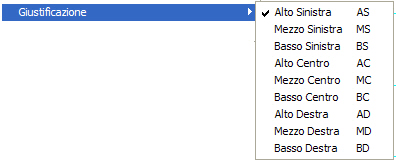| Inserimento di testi | |||||||||||||||||
|
|||||||||||||||||
| Inserire un testo | |||||||||||||||||
| |
|
|
|||||||||||||||
|
Tutti i testi sono associati ad uno stile di testo che contiene una serie d' impostazioni di base che assolvono alla funzione di facilitarne l'inserimento e rendere uniformi le informazioni in un progetto. Analizziamo i principali comandi per l'inserimento del testo e fra questo il comando TESTOM che è il più flessibile e facile da usare:
|
|
||||||||||||||||
|
Comando TESTO |
Quando si crea un testo con il comando TESTO,
ogni riga termina premendo INVIO e ogni riga costituisce un oggetto
separato che è possibile modificare o cancellare. Comando: TESTO
|
||||||||||||||||
|
|
Le opzioni che si possono scegliere sono Giustificato e Stile. Testo Giustificato Digitando G alla richiesta del sistema vengono presentate delle sigle corrispondenti alle opzioni di giustificazione della stringa che sono le stesse presenti anche nel comando TESTOM.
Opzioni disponibili per la giustificare e l'allineamento
|
||||||||||||||||
| Comando MTESTO |
Il comando TESTOM, testo multilinea, è
il procedimento più completo per inserire i testi in AutoCAD.
|
||||||||||||||||
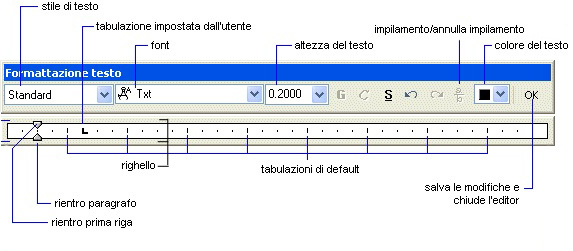 |
|||||||||||||||||
| La
finestra d'inserimento di TESTOM, testo multilinea, è composta
da una barra degli strumenti, in alto, e da un menu di scelta rapida (righello) |
|||||||||||||||||
|
I testi creati con TESTOM sono inseriti
in una finestra di contorno che regola la lunghezza e l'orientazione
del testo, oltre a fornire altre proprietà tipiche di una
stringa di testo. Ogni testo è un oggetto singolo, indipendentemente
dal numero di righe che contiene. |
|||||||||||||||||
|
Codici di controllo per caratteri speciali
|
Per inserire dei caratteri speciali, come il simbolo di grado, di diametro ed altri, si ricorre all'inserimento di due simboli di percentuale davanti al codice, come riportato nella tabella seguente.
|
||||||||||||||||